https://jingyan.baidu.com/article/6525d4b1300912ac7d2e941b.html
通过ftp上传和下载文件时非常方便的.可是当你的ftp不好使用的时候.你可以通过cmd命令来下载文件.
方法/步骤1
-
点击"开始"菜单.然后输入"cmd"点"enter"键,出现cmd命令执行框
-
输入"ftp"切换到到ftp下面.然后输入"open 服务器地址".点击回车键.会提示你输入用户名和密码.
-
登陆成功后.输入"cd"命令.会显示"远程目录",输入"dir"命令会显示目录下的文件,权限等相关信息.可以通过"cd 文件名"命令进入到要下载的文件目录下.然后输入"ls"命令 显示文件夹下的所有文件.
-
输入"lcd 本地文件目录"(就是要下载到那个文件夹下 就输入那个目录,如果不输入就是默认c盘的当前系统用户目录下)
-
输入"prompt"命令(打开交互模式),最后输入"mget 服务其上要下载的文件名",回车键.这样就可以进行下载了.看到"Transfer complete"就表示下载成功了.到本地路径下就能看到下载的文件了.
END
https://www.cnblogs.com/chenwenbiao/archive/2012/04/16/2451259.html
首先,新建立一个文本文件,命名为“FTPDownloadFiles.txt”,具体内容如下:
username //ftp的用户名
password //ftp的密码
cd Data/Day //文件所在的FTP路径,第一个目录前没有“/”
prompt //下载文件时没有下载确认提示
mget *.* //下载指定目录下所有文件
mdelete *.* //下载完成后删除所有文件
quit //退出FTP状态
之所有用mget和mdelete的原因是,get和delete二条命令只以下载单个文件且需要指定确定的文件名,不能使用通配符;如果不使用prompt,每下载一个文件时都需要得到确认才能下载。
然后,再新建一个文本文件,命名为“FTPDownload.bat”,其内容如下:
echo off
ftp -s:D:\我的文档\批处理命令\FTPDownloadFiles.txt 127.0.0.1 //这里可以把127.0.0.1换成FTP服务器的IP地址或者域名;“FTPDownloadFiles.txt”前需要加上文件所在的路径,这里需要换成自己的文件路径;“-s”是意思是依次执行文本文件里的ftp命令
d: //由于使用批处理命令后,FTP服务器上的文件全部被下载到批处理所有的文件夹下,所以需要把下载过来的文件移动到指定的文件夹下,这里的指定文件夹是C:\POS
cd 我的文档
cd 批处理命令
copy *.zip c:\pos //由于店铺传上来的文件都是ZIP文件,所以这里只复制这些文件,当然也可以用通配符*.*把所有文件都复制过去
del *.zip //复制后需要把所有的文件全部删除
echo on
exit
保存后,批处理文件就制作完成了。下一步就是把这个批处理文件加到计划任务里,每隔一段时间就执行一下。我自己的设置为30分钟下载一次。








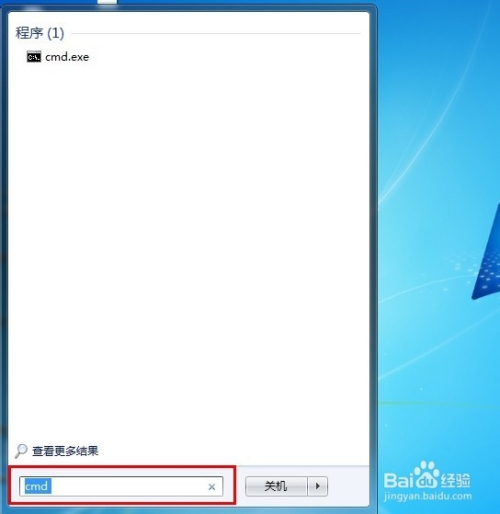
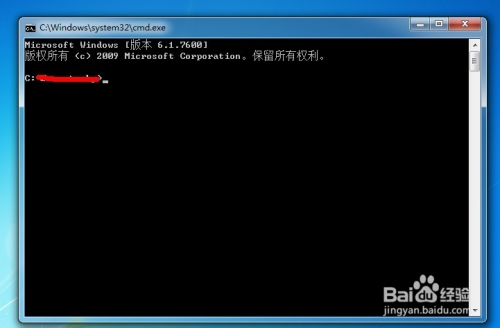
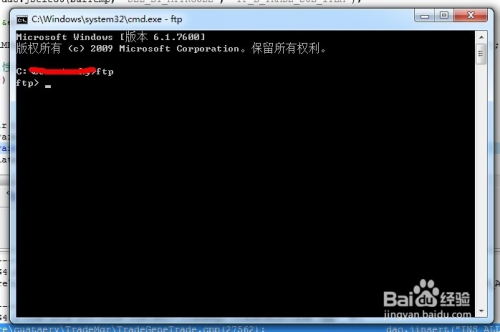

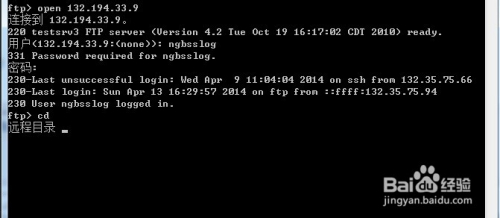
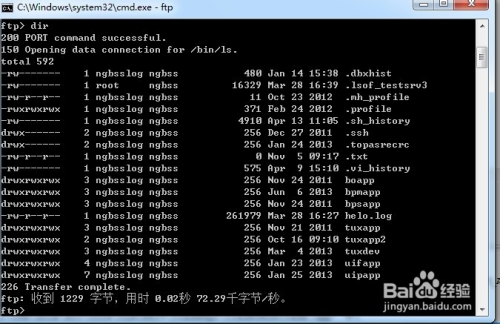
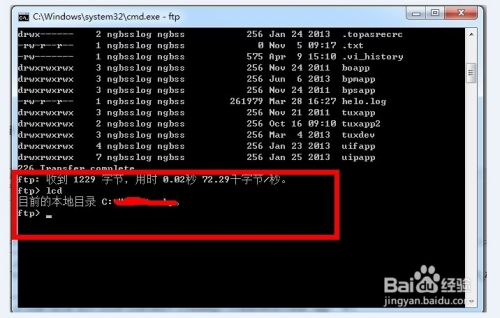
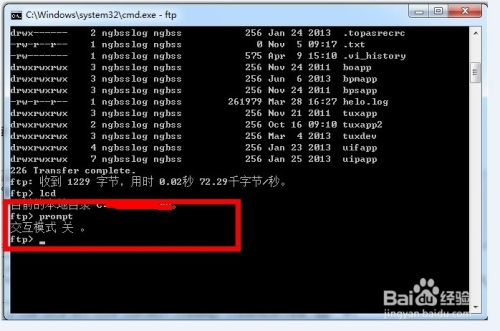
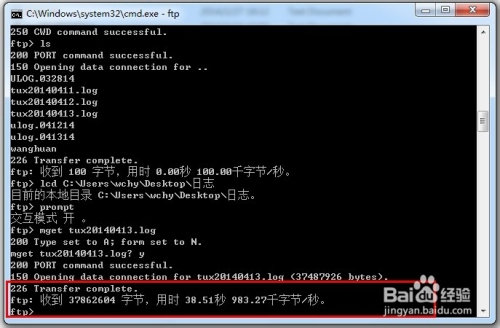
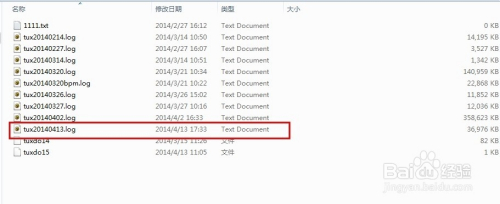
















 3350
3350

 被折叠的 条评论
为什么被折叠?
被折叠的 条评论
为什么被折叠?








